Cómo ejecutar una máquina virtual en Linux
Linux / / August 05, 2021
Todos saben que tener una segunda opción siempre es útil y lo mismo se aplica a todos y cada uno. Mientras habla sobre la instalación del nuevo sistema operativo, siempre es una buena idea tener un sistema operativo adicional en su computadora y no se aburrirá tampoco. La mejor parte es que ahora es más fácil y rápido que nunca instalar y ejecutar una máquina virtual en Linux. Bueno, vamos a investigarlo.
Entonces, como sugiere el título, si en el caso, está interesado en instalar un segundo sistema operativo en su computadora con Linux sin tener un sistema de arranque dual, esta guía es solo para usted. Aunque la opción de arranque dual siempre está disponible para considerar en su PC con Linux, también puede instalar y ejecutar un máquina virtual sin problemas. Entonces, hablando de la opción de arranque dual, puede ejecutar múltiples sistemas operativos Linux en su PC, pero es posible que no funcione correctamente para todos.
El reinicio en el sistema específico y algunos otros problemas pueden comenzar a aparecer a los usuarios durante un período de tiempo que no es apropiado. Este tipo de problemas ocurren principalmente cuando tanto el sistema operativo Windows como el Linux se han instalado en una PC. Mientras que algunas de las computadoras de generaciones más lentas o más antiguas pueden, literalmente, tardar mucho más en iniciarse en el sistema.
Especialmente, cuando está utilizando un software antivirus que cada vez comienza a escanear todas las unidades y archivos de la PC después de arrancar. Bastante irritante. En ese escenario, tener una máquina virtual te ayudará mucho.
Tabla de contenido
- 1 ¿Qué es una máquina virtual?
-
2 Cómo ejecutar una máquina virtual en Linux
- 2.1 Herramientas de máquina virtual útiles para PC con Linux
- 2.2 ¿Qué sistema operativo y herramienta funcionan mejor en la máquina virtual Linux?
¿Qué es una máquina virtual?
Como su nombre indica, Virtual Machine o VM es un entorno creado virtualmente para los usuarios de PC que ofrece una computadora virtual sistema con su propia memoria, CPU, almacenamiento, interfaz de red y más para que el usuario pueda usar sin problemas otro sistema operativo en eso.
También vale la pena mencionar que la máquina virtual está básicamente instalada en el almacenamiento físico que es su computadora real, pero no afectará el rendimiento del sistema o el sistema operativo que ya se está ejecutando.

También podemos llamar al sistema operativo virtual como un "SO invitado" en la máquina virtual. Si bien el sistema operativo que ya se está ejecutando en su computadora se puede nombrar como un "SO host" en ese contexto. No solo diferencia completamente el sistema operativo instalado, sino que también los usuarios pueden simplemente ejecutar ambos sistemas sin problemas de arranque, problemas de almacenamiento, problemas de rendimiento y más.
Cómo ejecutar una máquina virtual en Linux
Entonces, para ejecutar una máquina virtual en la computadora, primero debe activar el entorno de virtualización en su sistema. Eso significa que debe verificar si su PC con Linux es capaz de manejar la virtualización correctamente o no.
- Para hacerlo, encienda su computadora Linux y ejecute Terminal.
- Ahora, escriba el siguiente comando y presione Enter:
lscpu
- A continuación, debe buscar el tipo de virtualización de la configuración de su CPU. Se verá algo así como VT-x, VT-do AMD-V.
- Si desea habilitar la virtualización de hardware en su PC, tendrá que reiniciar su computadora e iniciar BIOS o UEFI modo. (La apertura del modo BIOS o UEFI varía según el hardware. Sin embargo, generalmente puede acceder a él utilizando el Eliminar clave o F2 pulsando varias veces cuando la computadora inicia el reinicio)
- Dirígete al Avanzado opción en el BIOS> Verifique la Virtualización o VT-x / VT-d o AMD-V. (dependiendo del tipo de hardware)
- Por lo tanto, use las teclas de flecha para navegar por las opciones y presione Entrar para seleccionar una de ellas.
- Finalmente, presione F10 una vez para guardar y salir del modo BIOS.
- Su computadora se iniciará en el sistema de nuevo normalmente.
Ahora, hablando de las máquinas herramientas virtuales, hay un par de herramientas y formas adecuadas que mencionamos a continuación.
Herramientas de máquina virtual útiles para PC con Linux
Entonces, una vez que la virtualización de hardware esté activada en su PC con Linux, necesitará una herramienta para crear fácilmente la virtualización en el sistema existente. Vamos a ver.
1. Administrador de Oracle VM VirtualBox
Con múltiples opciones de visualización, VirtualBox puede crear una máquina virtual en la computadora. También almacena máquinas virtuales como imágenes de disco y ofrece virtualización asistida por software / hardware, almacenando máquinas virtuales como imágenes de disco. Por lo tanto, los usuarios pueden hacer copias de seguridad o transferir datos fácilmente entre otras computadoras o herramientas de máquinas virtuales.

Puedes conseguir el Oracle VM VirtualBox Manager aquí gratis. VirtualBox se puede ejecutar fácilmente en distribuciones de Windows y Linux (32 bits y 64 bits). Ahora, los usuarios también pueden instalar macOS en VirtualBox después de probar la configuración en Hackintosh PC.
2. Utilice QEMU para ejecutar una máquina virtual Linux
También puede utilizar QEMU para ejecutar la VM Linux basada en ARM como sistema operativo en su computadora. También es compatible con Android, Raspberry Pi y cualquier otro sistema que no sea Linux (RISC OS) porque el proceso de configuración es muy rápido para las líneas de comando.
QEMU significa "Quick Emulator" y con el uso de un par de líneas de comando, la máquina virtual y su sistema operativo pueden estar listos en unos minutos más o menos.
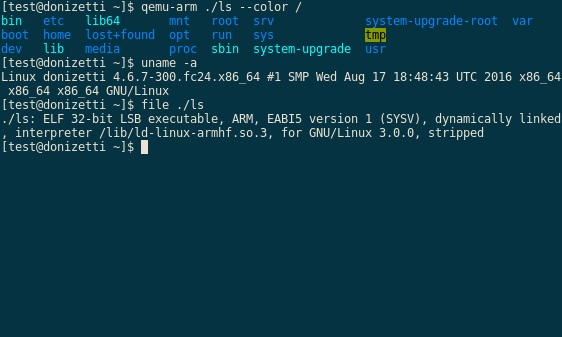
- Para instalar QEMU para administrar la virtualización de hardware, abra el terminal y escriba la siguiente línea de comando, luego presione Enter:
sudo apt install qemu qemu-kvm libvirt-bin
- A continuación, QEMU le ofrecerá una interfaz gráfica de usuario (GUI) para ejecutar una máquina virtual Linux en su PC sin escribir comandos como QtEmu o AQEMU o JavaQemu. (Se recomienda QtEmu)
3. Reproductor de VMware Workstation
VMware Workstation Player también significa VM Player que ofrece virtualización para el tipo de sistema x64 que ejecuta Microsoft Windows, Linux. Usted puede descargue VMware Workstation Player aquí. Tenga en cuenta que no ejecuta el sistema ARM.
¿Qué sistema operativo y herramienta funcionan mejor en la máquina virtual Linux?
Dependerá de usted qué sistema operativo ejecutará en la PC Linux VM (máquina virtual). Sin embargo, Ubuntu o Lubuntu (versión ligera de Ubuntu) encajarán perfectamente en las herramientas de VM de Linux. Si bien la herramienta VirtualBox será una buena opción para la mayoría de los usuarios porque es una herramienta de código abierto además de simple.
Eso es todo, chicos. Suponemos que esta guía le resultó útil. Para más consultas, puede comentar a continuación.
A Subodh le encanta escribir contenido, ya sea relacionado con la tecnología o de otro tipo. Después de escribir en un blog de tecnología durante un año, se apasiona por ello. Le encanta jugar y escuchar música. Además de los blogs, es adictivo para las versiones de PC para juegos y las filtraciones de teléfonos inteligentes.



